초보가 반드시 알아야 하는 엑셀 단축키 모음
회사 업무나 데이터를 정리하는 툴로 엑셀을 많이 사용합니다. 엑셀은 다양한 데이터를 수집하고 가공하고 분석하는데 유용한 도구로서 사용되고 있으며 그만큼 강력한 기능을 가지고 있습니다. 내가 원하는 기능을 사용하기 위해 파일 메뉴에 있는 서브 기능들을 찾아서 적용하는 것도 방법이지만 사전에 엑셀 단축키를 알고 있다면 많은 시간을 줄일 수 있습니다. 엑셀 단축키에 대해 자세히 알아보겠습니다.
- 목차 -
1. F 단축키와 Shift 단축키
엑셀을 사용하면서 가장 많이 사용하는 단축키는 Function Key입니다. 해당 함수에 대한 도움말을 이용할 수 있는 F1 key부터 다른 이름으로 저장을 하는 F12 key까지 사용 빈도는 다양합니다. 또한 Shift key와 조합한 Function key는 메뉴 편집 등을 할 수 있는 기능을 제공합니다.
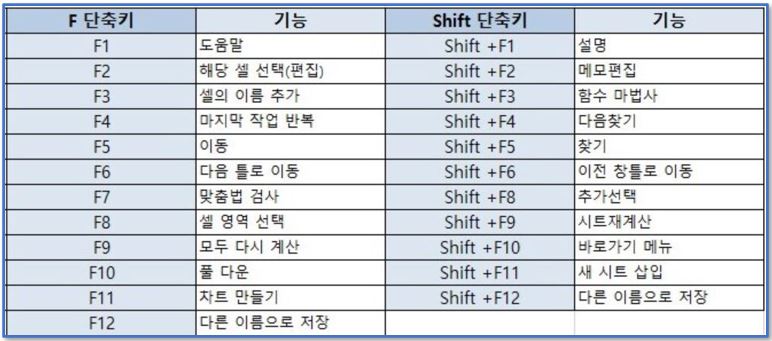
엑셀 단축키에서 자주 사용하는 Function key는 다음과 같습니다.
1. F2 (해당 셀 선택 및 편집) : F2 선택 후 편집 모드에서 수정 작업이 가능.
2. F4 (마지막 작업 반복) : F4를 사용하면 마지막 작업이 반복됨.
3. F11 (새 차트) : 데이터를 선택하고 F11을 선택하면 해당 데이터에 대한 새 차트가 생성됨.
2. CTRL 단축키 모음
엑셀 단축키에서 CTRL 단축키는 가장 많은 기능을 가지고 있습니다. 창을 이동하거나 크기를 조절하는 기능을 가지고 있으며, 데이터 분석 시 가장 유용하게 사용하는 단축키입니다. CTRL key와 함께 다른 키를 함께 사용함으로써 유용한 기능을 사용할 수 있습니다.

3. ALT 단축키 모음
엑셀 단축키에서 Alt 기능은 각종 메뉴를 열거나 화면을 이동하는 데 사용하는 기능들이 많이 있습니다. 특히 각각의 메뉴에 해당하는 서브 메뉴들에 대한 기능을 확인하고자 할 때 Alt 단축키를 많이 사용합니다.

엑셀 단축키 모음 정리
엑셀을 이용한 작업은 장시간에 걸쳐 진행되는 경우가 많습니다. 이로 인해 정해진 퇴근 시간이 늦어지거나 완료해야 할 시간에 끝내지 못하기도 합니다. 엑셀 단축키를 이용하여 데이터 작업을 하게 되면 빠른 업무 진행과 데이터 분석이 가능하게 됩니다. 위에서 알려드린 엑셀 단축키를 이용하여 빠른 작업을 통해 효율을 높이시기 바랍니다.
'MS 도구' 카테고리의 다른 글
| 초보자도 쉽게 MS 파워포인트 동영상 파일 삽입하는 방법 (0) | 2023.05.08 |
|---|---|
| 엑셀 양식에서 숫자를 한글과 한자로 변경하는 방법 (0) | 2023.05.02 |
| 엑셀 강력한 필수 기능 빠른 채우기 실행 방법 (0) | 2023.03.27 |
| MS 파워포인트 바닥글 추가 및 설정 방법 (0) | 2023.03.07 |
| 아웃룩 (Outlook) 읽지 않은 메일 보는 방법 (0) | 2023.02.24 |